Geschrieben von Cerberus am 03.12.2013 um 14:44:
Die Liste der möglichen Störfaktoren ist so lang wie die Liste unbrauchbarer Softwares und Applikationen, da wundert es vermutlich niemand, wenn sich bei fast jedem über Kurz oder Lang mal eine Situation auf dem System ergibt, dass die CPU Auslstung im Taskmanager respektive Ressourcen Monitor am Anschlag liegt und keiner weiß auf Anhieb warum...
Auf der anderen Seite helfen zur Problem Eingrenzung aber auch die altbewährten Hausmittelchen wie beispielsweise das sparsame Umgehen mit 3rd-party Programmen, die Aktualität der Systemtreiber und die Kontrolle des Autostartverhaltens , das man bei solchen Problemen grundsätzlich immer in Sichtweite behalten sollte.
Unabhängig von diesen elementaren Grundlagen wollen wir euch zwei weitere Stolpersteine zeigen, die auch und speziell bei Windows 8.1 zu einer erhöhten CPU Auslastung führen können:
1. die interne Windows Backup Option, oder besser gesagt der Computerschutz, wie er jetzt bei Windows 8.1 genannt wird.
Ob Microsoft diese Funktion nun so oder anders bezeichnet, eines hat sich im Verlauf der Jahre kaum geändert, die eingeschränkte Praxistauglichkeit. Für das schnelle Backup einiger weniger Ordner oder Dateien mag das ausreichen, aber wenn es um ein aufwendigeres Abbild sprich Image und/oder Systemsicherung geht, sind externe Programme wie True Image oder vergleichbare Programme von anderen Herstellern deutlich im Vorteil. Wer Wert auf inkrementelle und/oder differentielle Abbilder, Klonen und Konsistenzprüfung legt, der läuft bei Microsoft komplett ins Leere. Von der Unfähigkeit Abbilder auf unterschiedlich großen Datenträgern wiederherszustellen ganz zu schweigen.
Dazu gesellen sich leider auch noch viele Bugs und eine Systemwiederherstellung, die den Namen kaum verdient, weil sie nur de facto kein komplettes System wiederherstellt, sondern nur rudimentäre Teilbereiche, die im Worst Case Scenario selten etwas nützen.
Darum deaktivieren wir grundsätzlich den Computerschutz, dazu ist es notwendig den Computerschutz aufzurufen, dies funktioniert bei Windows 8.1. am schnellsten über die Windows Taste in Verbindung mit der Taste R. In den jetzt geöffneten Ausführen Dialog geben wir nun sysdm.cpl ,4 und bestätigen die Syntax mit ok. Schon sind wir am Ziel:
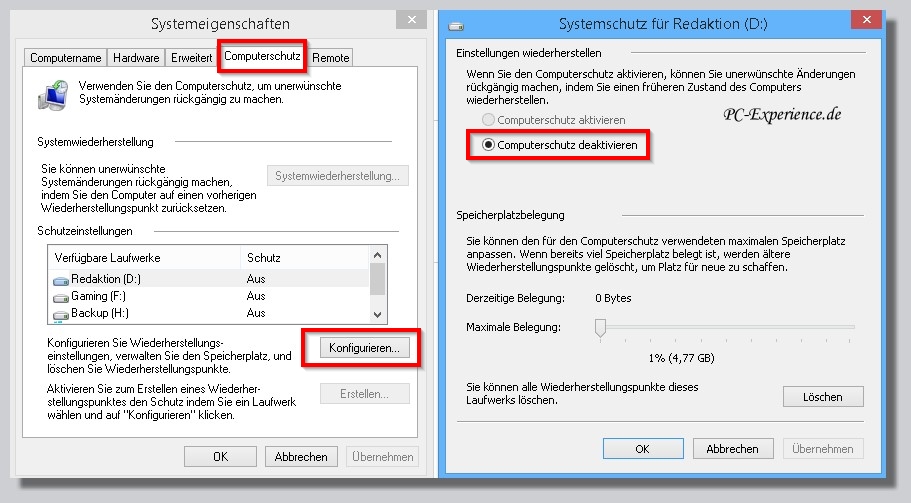
Wenn wir jetzt den Computerschutz deaktivieren, wird auch gleichzeitig ein ständig wiederkehrender Trigger in der Aufgabenplanung deaktiviert, der sehr oft für eine erhöhte CPU-Auslastung sorgt: Windows Backup.
Kontrollieren können wir diese Einstellung, in dem wir wiederum die Windows Taste + R bemühen, im Ausführen Fenster taskschd.msc eingeben und mit ok bestätigen.
In der Aufgabenplanung angekommen navigieren wir im linken Teilfenster zu Aufgabenplanungsbibliothek ->Microsoft ->Windows ->WindowsBackup. Jetzt markieren wir links Windows Backup und sehen in der Mitte und rechts die für diesen Bereich von Windows 8.1 eingestellten Optionen:

Der eingestellte Trigger steht auf deaktiviert, unsere Maßnehmen waren also erfolgreich, damit ist diese Fehlerquelle bereinigt und der Computerschutz ruhig gestellt. Sollte aus welchen Gründen auch immer dort nicht dergleichen eingetragen sein, dann klickt die Aufgabe ConfigNotification bitte mit der rechten Maustaste an und stellt ihn im jetzt aufklppendem Kontextmenü auf deaktiviert, was ihr dann entsprechend bestätigt.
2. Ein weiterer Problemfall kann die geänderte Suchindex Struktur in Verbindung mit der Charms Bar von Windows 8.1 darstellen. Da auch in Windows 8.1 sehr viel über die Charms Bar eingestellt werden kann, kann darüber natürlich auch gesucht werden. Problematisch wird dies aber immer dann, wenn die dazu notwendige Grundversorgung fehlt und die heißt AppData. Dieser persönliche Ordner sollte maßgeblcih im Suchindex vorhanden sein, ansonsten sucht sich die Chams Bar Suchfunktion von Windows 8.1 den Wolf und erzeugt ebenfalls eine hohe CPU Auslastung.

Also kontrolliert bitte, ob euer Suchindex korrekt eingestellt ist und der Ordner AppData vorhanden ist, ansonsten fügt ihn bitte hinzu. Den Sucindex findet ihr über Systemsteuerung ->Indizierungsoptionen.
Selbstverständlich existieren durchaus noch mehr mögliche CPU-Auslastungs-Fallen, aber wer sich insbesondere unter Windows 8.1 bei der Installation von externen Systemstörern zurückhält und nicht blind auf sogenannte Security Suiten vertraut, der wird nur sehr selten die Problematik einer zu hohen CPU Auslastung antreffen. Und falls doch, haben wir euch jetzt zwei mögliche Lösungswege aufgezeigt.
Sollten sich weitere neue Aspekte zeigen, die eine hohe CPU-Auslastung erzeugen, werden wir den Artikel entsprechend ergänzen...